Xu hướng chơi game di động trên màn hình lớn đang ngày càng phổ biến. Việc kết nối điện thoại với máy tính để chơi game không chỉ mang lại trải nghiệm hình ảnh sống động hơn mà còn giúp người chơi thao tác chính xác, bảo vệ thị lực và kéo dài tuổi thọ pin cho thiết bị di động. TechCare.vn đã nghiên cứu và thử nghiệm nhiều phương pháp khác nhau, từ đó tổng hợp bài viết chi tiết này nhằm hỗ trợ game thủ tìm được giải pháp phù hợp nhất.
Tham khảo thêm: Cách kết nối micro bluetooth với điện thoại Cách kết nối điện thoại với tivi đời cũ Cách kết nối iPhone với tivi sony bravia Điện thoại tự khởi động lại liên tục
Tổng quan về công nghệ kết nối điện thoại - máy tính
Nguyên lý hoạt động cơ bản
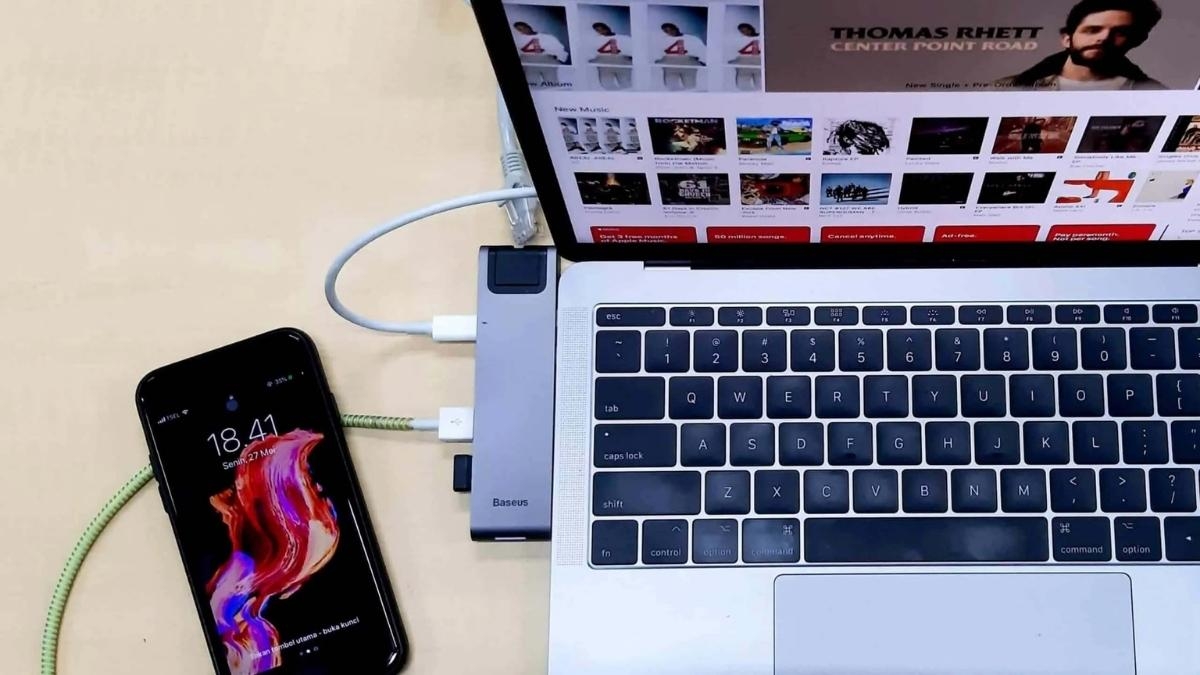
Khi kết nối điện thoại với máy tính để chơi game, hệ thống sẽ sao chép hoặc phản chiếu màn hình thiết bị di động lên màn hình lớn. Tuỳ theo phương pháp, dữ liệu có thể được truyền qua cáp vật lý hoặc sóng không dây. Máy tính đóng vai trò như một màn hình mở rộng, trong khi các thao tác điều khiển vẫn được xử lý thông qua bàn phím, chuột hoặc tay cầm game.
Lợi ích thực tế khi áp dụng
Màn hình lớn giúp quan sát chi tiết game tốt hơn, đặc biệt với các tựa game chiến thuật hoặc bắn súng. Độ trễ thấp của kết nối có dây đảm bảo phản hồi nhanh chóng. Pin điện thoại được sạc đồng thời trong quá trình chơi, tránh tình trạng gián đoạn giữa chừng. Tư thế ngồi chơi game trên bàn cũng thoải mái hơn so với cầm điện thoại liên tục.
Cấu hình hệ thống yêu cầu
Về phía máy tính
Máy tính cần có bộ xử lý tối thiểu Intel Core i3 thế hệ thứ 8 hoặc AMD Ryzen 3 3000 series để xử lý mượt mà dữ liệu hình ảnh. RAM từ 4GB trở lên, khuyến nghị 8GB cho trải nghiệm tốt nhất. Hệ điều hành Windows 10 bản 1809 trở lên hoặc macOS 10.14 trở lên đều hỗ trợ tốt các phần mềm phản chiếu màn hình. Cổng USB 3.0 giúp truyền dữ liệu nhanh hơn so với USB 2.0.
Card đồ hoạ không quá quan trọng vì việc xử lý game vẫn diễn ra trên điện thoại. Tuy nhiên, card đồ hoạ rời sẽ giúp giảm tải cho CPU khi giải mã luồng video từ điện thoại.
Về phía điện thoại
Điện thoại cần chạy Android 7.0 trở lên hoặc iOS 11 trở lên. Bật chế độ gỡ lỗi USB (USB Debugging) đối với Android để kết nối được với máy tính. Dung lượng RAM tối thiểu 3GB đảm bảo game và ứng dụng phản chiếu chạy ổn định cùng lúc. Hỗ trợ chuẩn USB OTG nếu muốn sử dụng chuột bàn phím trực tiếp trên điện thoại.
Kết Nối Điện Thoại Android Với Máy Tính Để Chơi Game
Cách 1: Kết Nối Bằng Bluetooth
Sử dụng Bluetooth là một phương pháp đơn giản và hiệu quả để kết nối điện thoại Android với máy tính, đặc biệt khi không có kết nối Wi-Fi. Phương pháp này phù hợp cho các tác vụ nhẹ như truyền dữ liệu game hoặc điều khiển từ xa.
Hướng dẫn chi tiết:
-
Bật Bluetooth trên điện thoại:
Vuốt thanh thông báo xuống, chọn biểu tượng Bluetooth để kích hoạt.
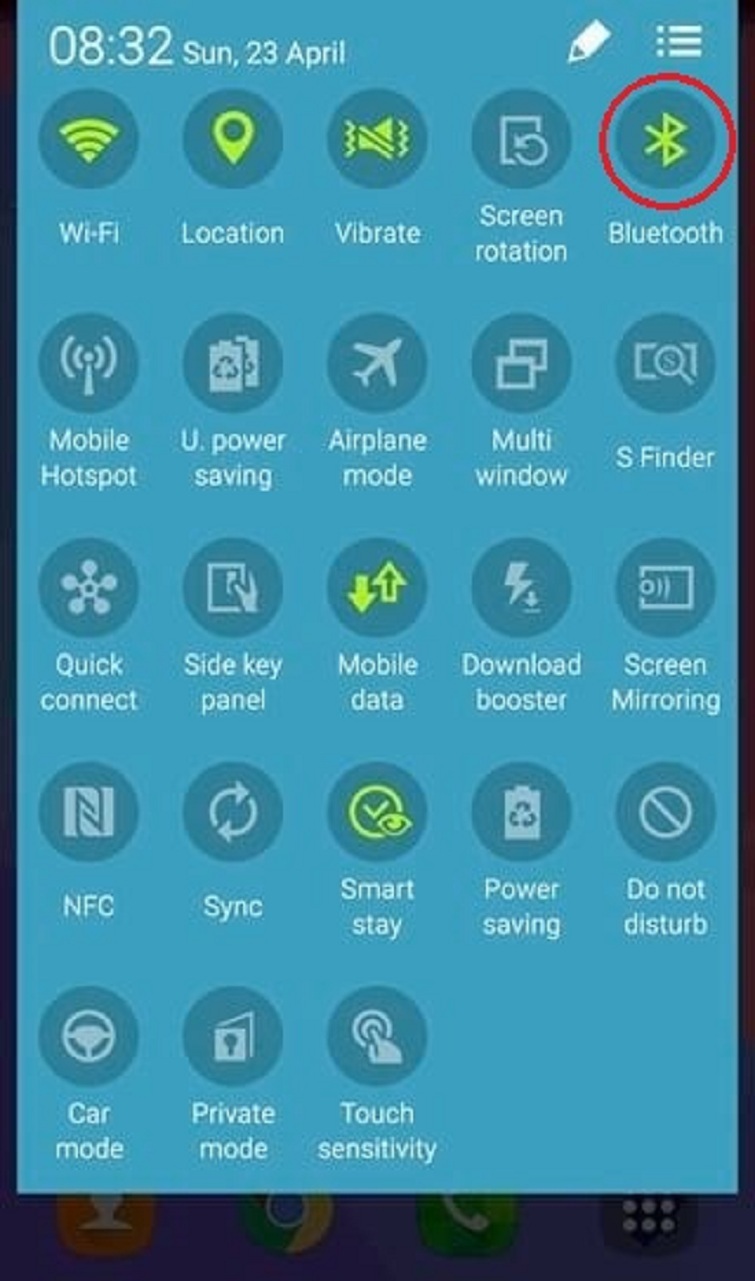
Nhấn vào Quét (Scan) để tìm kiếm thiết bị máy tính.
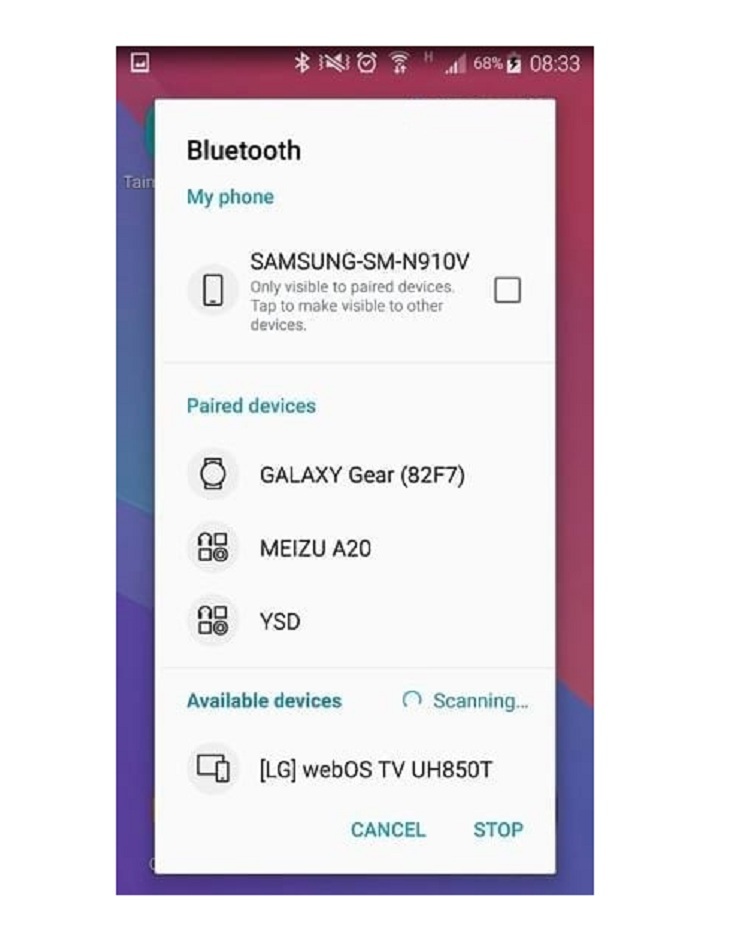
-
Bật Bluetooth trên máy tính:
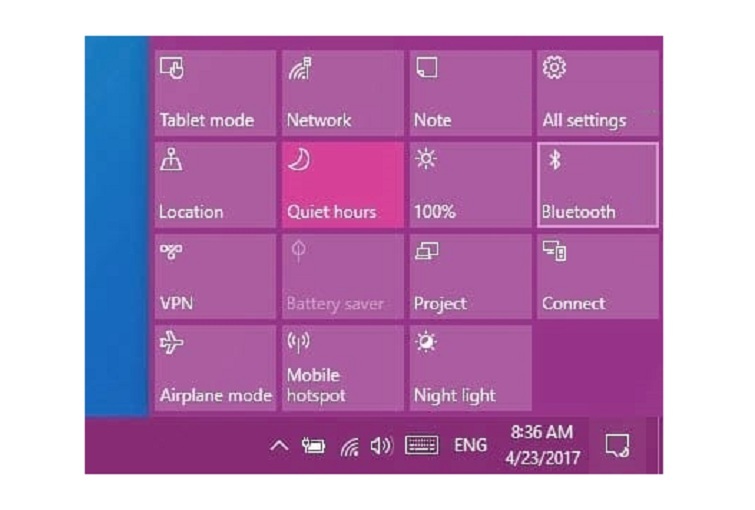
Truy cập cài đặt Bluetooth trên máy tính (thường nằm trong Cài đặt > Thiết bị trên Windows hoặc Tùy chọn hệ thống trên macOS).
Đảm bảo máy tính ở chế độ có thể phát hiện (discoverable).
-
Kết nối hai thiết bị:
Khi điện thoại phát hiện máy tính, chọn thiết bị và xác nhận mã ghép nối (nếu có).
Sau khi kết nối thành công, bạn có thể sử dụng các ứng dụng hỗ trợ chơi game qua Bluetooth như Steam Link hoặc các phần mềm điều khiển từ xa.
Lưu ý:
-
Không phải máy tính nào cũng có tích hợp Bluetooth. Nếu thiết bị không hỗ trợ, bạn cần sử dụng USB Bluetooth hoặc kiểm tra phần cứng trước khi thực hiện.
-
Kết nối Bluetooth có thể gây độ trễ nhỏ, không phù hợp với các game yêu cầu phản hồi nhanh như game bắn súng.
Cách 2: Kết Nối Bằng Phần Mềm AirDroid
AirDroid là một ứng dụng miễn phí, cho phép kết nối không dây giữa điện thoại Android và máy tính thông qua Wi-Fi. Đây là lựa chọn lý tưởng để truyền tải dữ liệu game hoặc điều khiển màn hình điện thoại từ máy tính.
Hướng dẫn chi tiết:
-
Tải và cài đặt AirDroid:
Mở CH Play trên điện thoại Android, tìm kiếm AirDroid và nhấn Cài đặt.
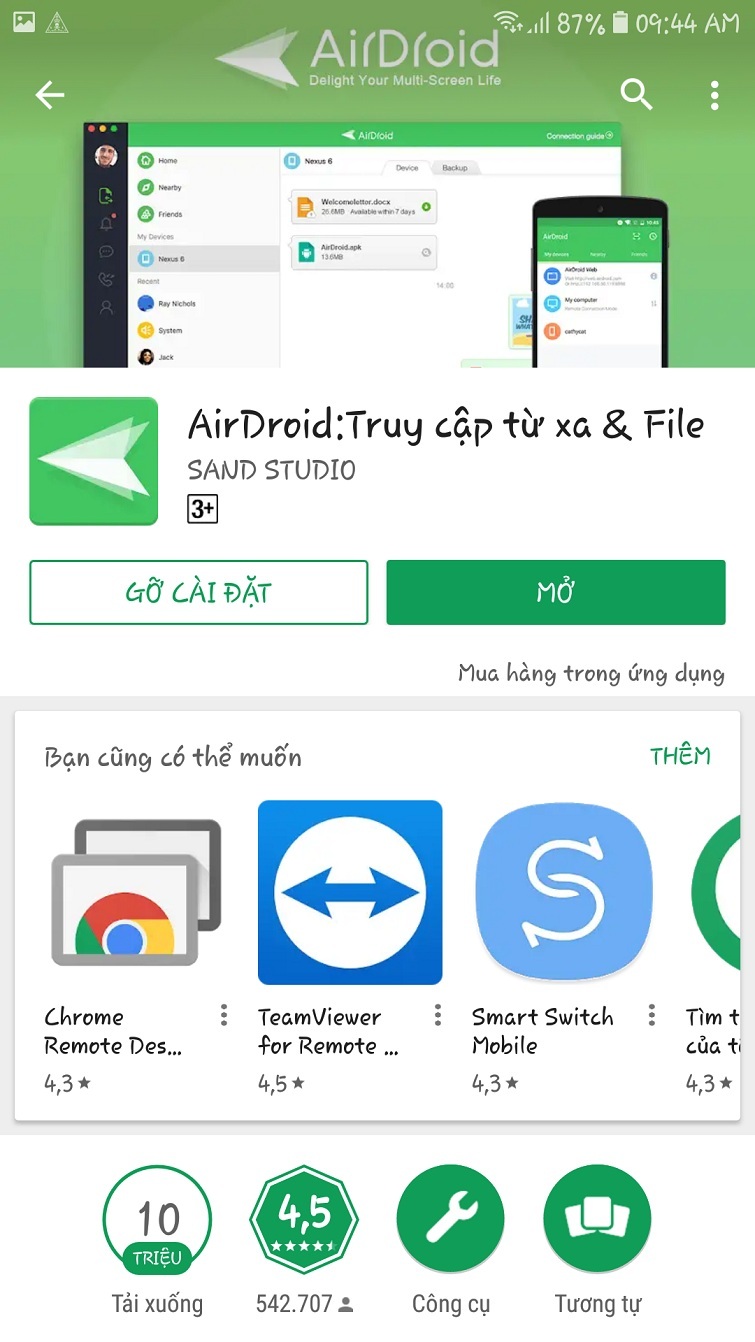
Sau khi cài đặt, mở ứng dụng và đăng ký tài khoản (nếu cần).
-
Lấy địa chỉ IP:
Khi mở AirDroid, ứng dụng sẽ hiển thị một địa chỉ IP (ví dụ: 192.168.1.69:8888) hoặc một địa chỉ web.
Ghi lại địa chỉ IP này để sử dụng.
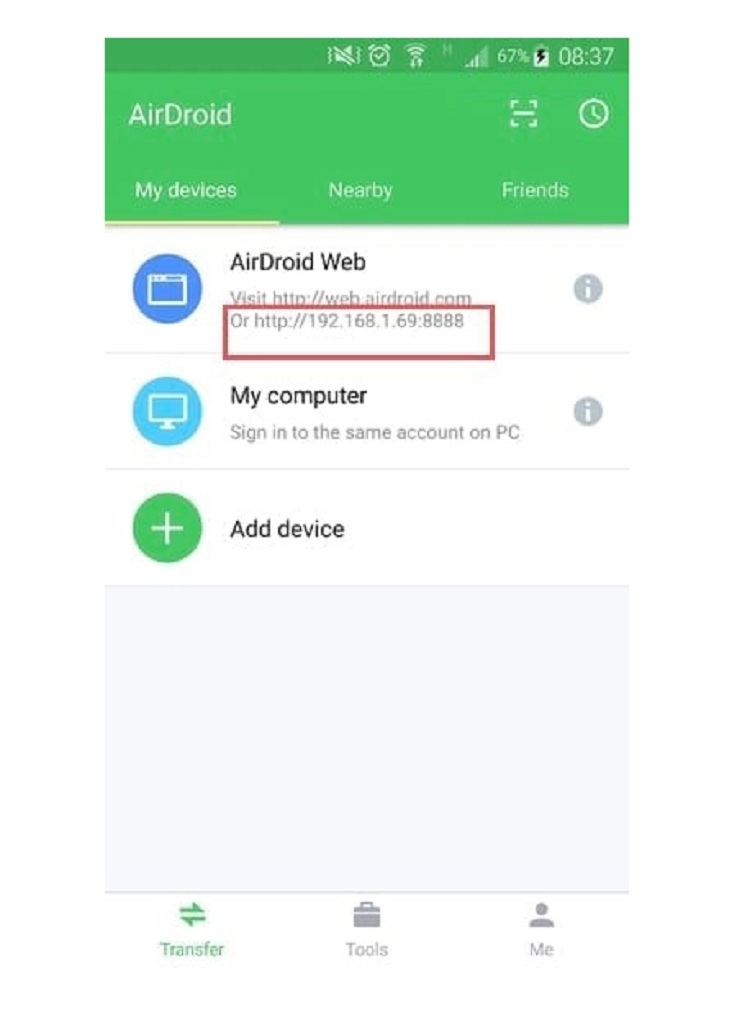
-
Kết nối trên máy tính:
Mở trình duyệt web trên máy tính (Chrome, Firefox, hoặc Edge).
Nhập địa chỉ IP (ví dụ: 192.168.1.69:8888) vào thanh địa chỉ và nhấn Enter.
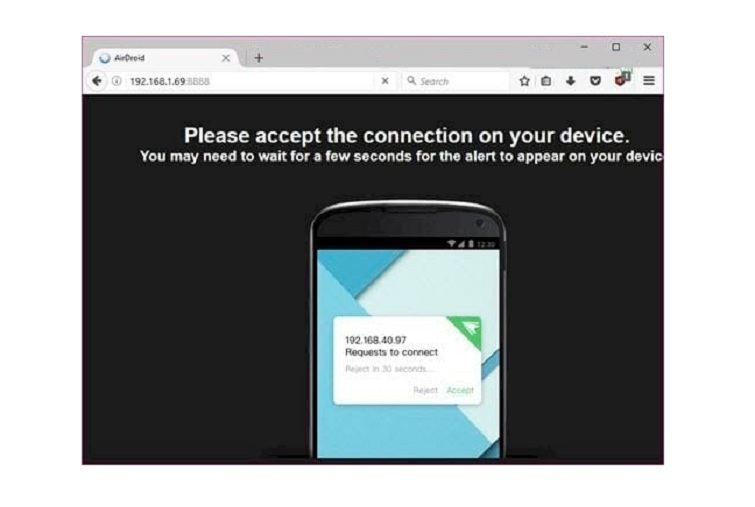
Trên điện thoại, nhấn Chấp nhận (Accept) trong vòng 30 giây để xác nhận kết nối.
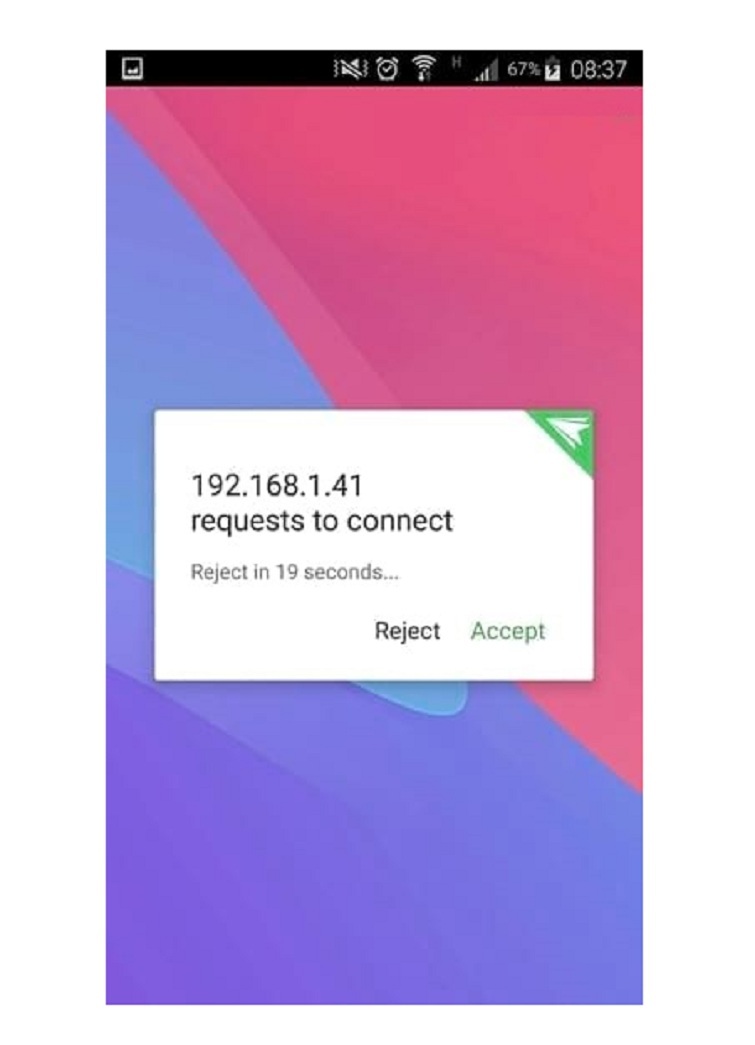
-
Sử dụng giao diện AirDroid:
Sau khi kết nối, giao diện AirDroid sẽ hiển thị trên máy tính, cho phép bạn điều khiển điện thoại, truyền tải dữ liệu game hoặc phản chiếu màn hình để chơi game.
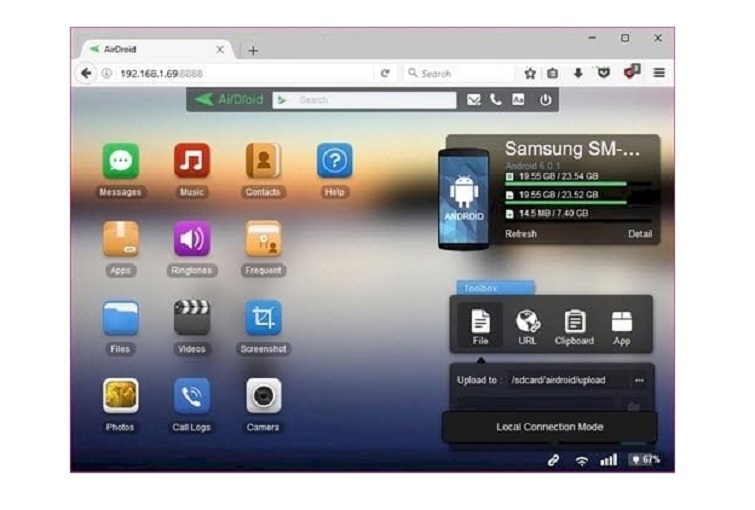
Lưu ý:
-
Cả điện thoại và máy tính phải được kết nối cùng một mạng Wi-Fi để AirDroid hoạt động hiệu quả.
-
Để chơi game mượt mà, hãy đảm bảo tốc độ Wi-Fi ổn định và sử dụng các ứng dụng phản chiếu màn hình như AirDroid Cast.
Kết Nối Điện Thoại iPhone Với Máy Tính Để Chơi Game
Cách 1: Kết Nối Qua iTunes
iTunes là công cụ chính thức của Apple, được thiết kế để quản lý và kết nối các thiết bị iOS với máy tính. Đây là phương pháp đáng tin cậy để truyền tải dữ liệu game hoặc sử dụng các ứng dụng hỗ trợ chơi game.
Hướng dẫn chi tiết:
-
Tải và cài đặt iTunes:
https://drive.google.com/file/d/1KibUpf5yGyPY5tOikPKiHrBpl5skHtzs/view?usp=drive_link
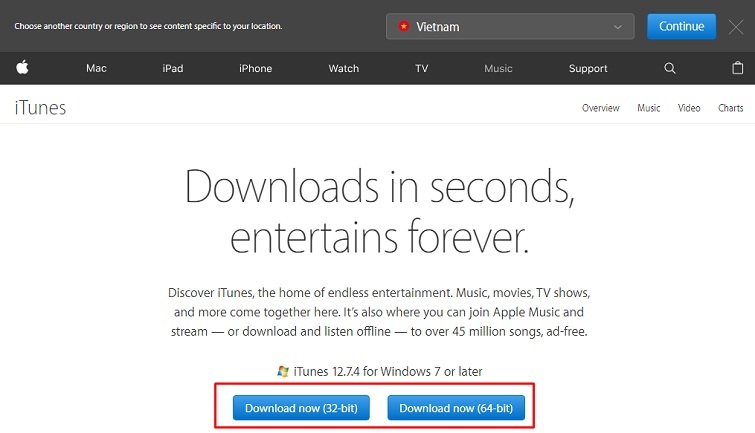
Nếu máy tính đã cài iTunes phiên bản cũ, hãy cập nhật hoặc gỡ bỏ trước khi cài đặt phiên bản mới.
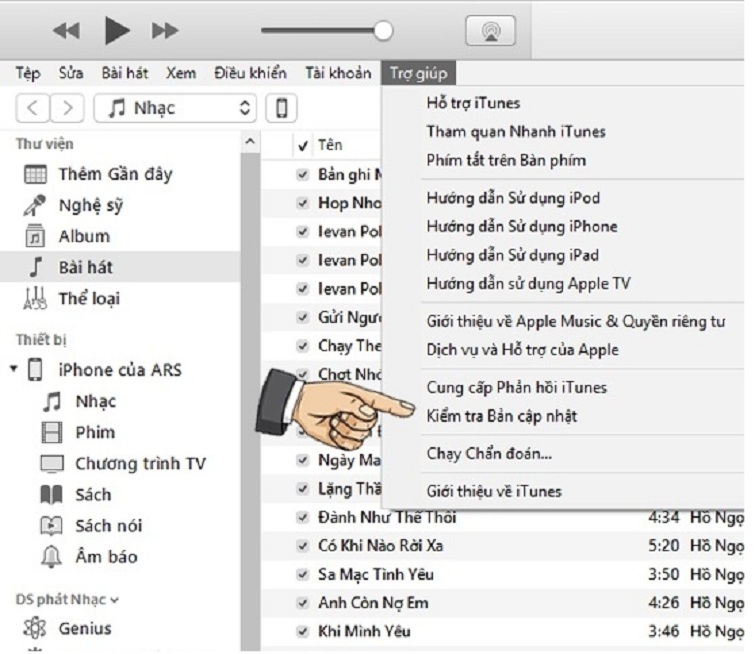
-
Kết nối iPhone với máy tính:
Sử dụng cáp Lightning chính hãng để kết nối iPhone với máy tính.
Khi iPhone hiển thị thông báo Tin cậy máy tính này?, chọn Tin cậy để cho phép kết nối.
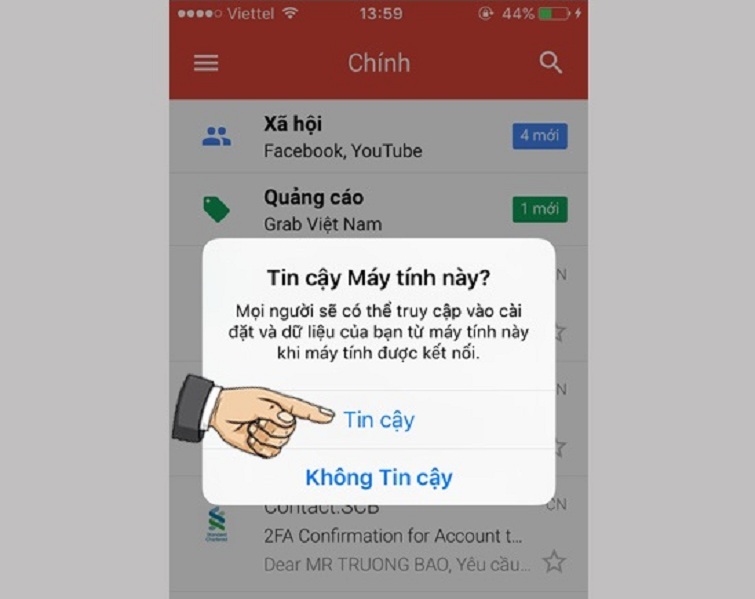
-
Quản lý dữ liệu game:
Mở iTunes, chọn biểu tượng iPhone trong giao diện.
Sử dụng các tab như Ứng dụng hoặc Tệp để truyền dữ liệu game hoặc cài đặt các ứng dụng hỗ trợ chơi game.
Lưu ý:
-
iTunes phù hợp để quản lý dữ liệu hơn là chơi game trực tiếp. Để phản chiếu màn hình iPhone, bạn cần sử dụng thêm các phần mềm như QuickTime (trên macOS) hoặc các ứng dụng bên thứ ba.
Cách 2: Kết Nối Qua iFunbox
iFunbox là một phần mềm thay thế iTunes, giúp kết nối iPhone với máy tính một cách nhanh chóng và dễ dàng, đặc biệt phù hợp để quản lý tệp game.
Hướng dẫn chi tiết:
-
Tải và cài đặt iFunbox:
Truy cập trang web chính thức và tải phần mềm về máy tính.
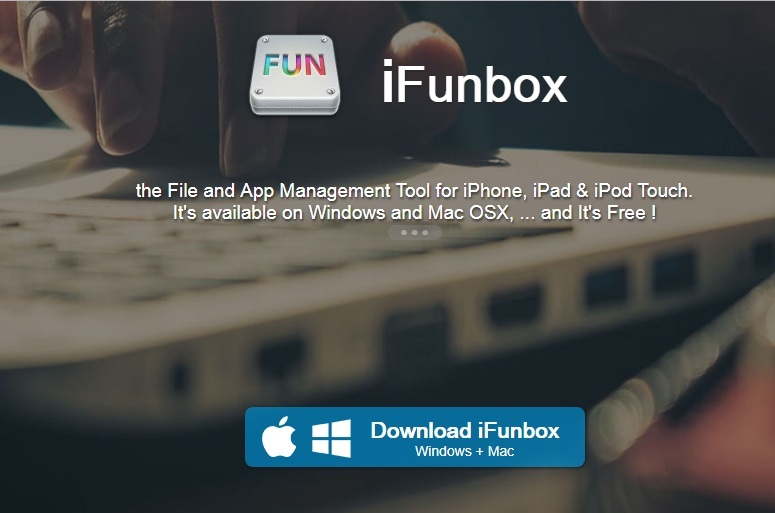
Cài đặt iFunbox theo hướng dẫn trên màn hình.
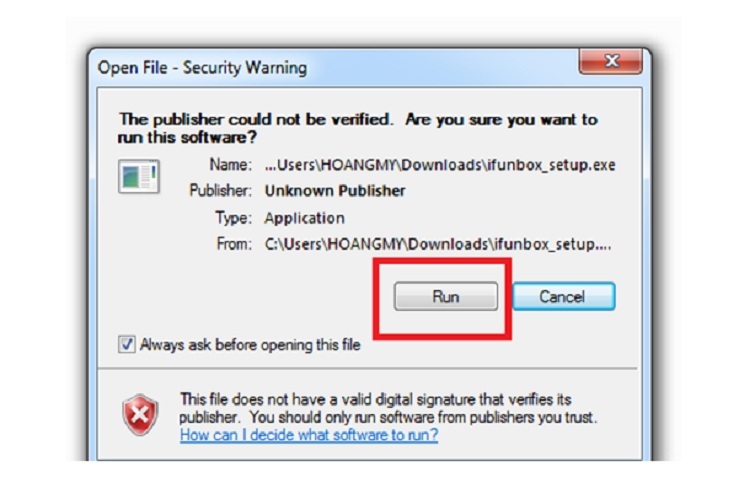
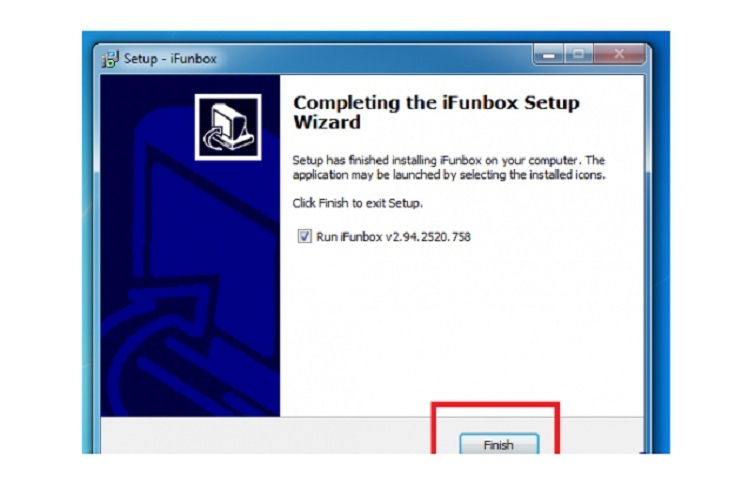
-
Kết nối iPhone:
Kết nối iPhone với máy tính bằng cáp Lightning.
Mở iFunbox, phần mềm sẽ tự động nhận diện iPhone và hiển thị giao diện quản lý.
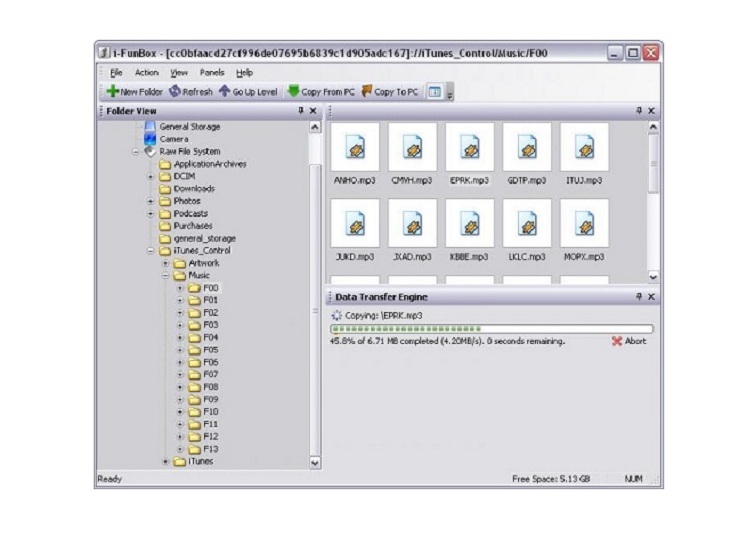
-
Quản lý tệp game:
Trong giao diện iFunbox, bạn có thể truy cập các thư mục ứng dụng, truyền tải tệp game hoặc cài đặt các ứng dụng hỗ trợ chơi game.
Lưu ý:
iFunbox không hỗ trợ phản chiếu màn hình trực tiếp. Để chơi game trên màn hình máy tính, bạn cần kết hợp với các ứng dụng như Reflector hoặc ApowerMirror.
Kinh nghiệm và mẹo tối ưu trải nghiệm
Tối ưu hoá độ trễ
Sử dụng cáp USB ngắn dưới 1 mét để giảm thiểu mất mát tín hiệu. Đóng các ứng dụng chạy nền không cần thiết trên cả điện thoại và máy tính. Tắt các hiệu ứng hình ảnh không quan trọng trong game như bóng mờ, phản chiếu nước. Chọn độ phân giải phù hợp, không nhất thiết phải cao nhất vì sẽ tăng độ trễ.
Kết nối máy tính với router qua dây LAN thay vì Wi-Fi nếu sử dụng phương pháp kết nối không dây. Điều này giảm thiểu nhiễu sóng và tăng tốc độ truyền dữ liệu.
Bảo vệ thiết bị
Không chơi game quá lâu liên tục khi điện thoại đang sạc vì có thể gây quá nhiệt. Đặt điện thoại ở vị trí thoáng mát, tránh đặt lên bề mặt giữ nhiệt như gối, chăn. Sử dụng đế tản nhiệt cho điện thoại nếu chơi game nặng thường xuyên.
Kiểm tra nhiệt độ điện thoại định kỳ. Nếu máy nóng trên 45°C, nên tạm dừng cho thiết bị nguội xuống. Không chơi game trong môi trường nhiệt độ cao như trời nắng ngoài trời.
Nâng cao trải nghiệm điều khiển
Kết hợp tay cầm game console như Xbox Controller hoặc PlayStation DualShock với máy tính hoặc điện thoại qua Bluetooth. Ánh xạ phím điều khiển bằng phần mềm như Octopus hoặc Panda Gamepad Pro cho Android. Sử dụng bàn phím cơ gaming có độ phản hồi nhanh để cải thiện thời gian phản xạ.
Điều chỉnh độ nhạy chuột phù hợp với loại game. Game bắn súng cần độ nhạy cao, game chiến thuật cần độ nhạy thấp hơn để di chuyển chính xác.
Khắc phục các lỗi thường gặp

Không nhận diện được thiết bị
Kiểm tra cáp USB có bị hỏng không bằng cách thử với thiết bị khác. Thay đổi cổng USB trên máy tính, ưu tiên cổng USB 3.0 màu xanh. Cài đặt lại driver ADB trên máy tính bằng cách tải về từ trang chủ Android Developer. Bật lại chế độ USB Debugging sau khi tắt điện thoại.
Một số điện thoại có cài đặt bảo mật nghiêm ngặt cần phải ủy quyền từng thiết bị máy tính riêng biệt. Kiểm tra phần thông báo xem có yêu cầu cấp quyền nào không.
Màn hình bị giật, lag
Giảm độ phân giải xuống 1080p hoặc 720p trong cài đặt ứng dụng. Giảm bit rate xuống 4-6 Mbps nếu đang dùng 8-10 Mbps. Tắt chế độ tiết kiệm pin trên điện thoại vì nó sẽ hạn chế hiệu năng CPU. Tắt ứng dụng chạy nền trên máy tính, đặc biệt trình duyệt web với nhiều tab.
Nếu dùng kết nối không dây, chuyển sang kênh Wi-Fi 5GHz thay vì 2.4GHz để tránh nhiễu. Đặt router gần vị trí sử dụng hơn hoặc dùng bộ kích sóng Wi-Fi.
Âm thanh bị lệch hoặc không có tiếng
Kiểm tra cài đặt âm thanh mặc định trên máy tính, đảm bảo đang chọn đúng thiết bị phát. Bật lại Bluetooth và kết nối lại tai nghe nếu đang dùng tai nghe không dây. Khởi động lại ứng dụng phản chiếu màn hình hoặc cắm lại cáp USB.
Một số ứng dụng yêu cầu bật quyền ghi âm trong cài đặt hệ thống. Vào Cài đặt > Ứng dụng > Quyền > Microphone và cấp quyền cho ứng dụng tương ứng.
Lời khuyên từ chuyên gia TechCare.vn
Lựa chọn phương pháp phù hợp
Game thủ chuyên nghiệp chơi game đối kháng như PUBG Mobile, Liên Quân Mobile nên ưu tiên kết nối có dây qua USB với Scrcpy để đảm bảo độ trễ thấp nhất. Người chơi game nhẹ nhàng, giải trí như Candy Crush, tựa game xếp hình có thể dùng kết nối không dây thoải mái.
Đối với người dùng Apple, hệ sinh thái QuickTime với Mac là lựa chọn tối ưu nhất về độ ổn định. Còn người dùng Android nên ưu tiên Scrcpy trước, Phone Link sau vì tính năng và hiệu suất.
Đầu tư phụ kiện đúng mức
Không nhất thiết phải mua cáp USB đắt tiền, cáp tầm trung từ các thương hiệu uy tín như Anker, Ugreen hoặc Baseus đã đủ tốt. Tuy nhiên, tuyệt đối không dùng cáp kém chất lượng vì có thể gây hư hỏng cổng sạc. Với tay cầm game, nên chọn sản phẩm chính hãng từ Xbox hoặc PlayStation để đảm bảo độ bền và trải nghiệm tốt nhất.
Kết nối điện thoại với máy tính để chơi game mở ra một cách trải nghiệm hoàn toàn mới, kết hợp sự tiện lợi của game mobile với không gian rộng rãi của màn hình lớn. TechCare.vn khuyến nghị người dùng nên thử nghiệm các phương pháp khác nhau để tìm ra giải pháp phù hợp nhất với nhu cầu và thiết bị hiện có.
Hy vọng bài viết đã cung cấp đầy đủ thông tin cần thiết để bạn có thể bắt đầu chơi game mobile trên màn hình máy tính một cách hiệu quả. Hãy ghé thăm TechCare.vn thường xuyên để cập nhật thêm các kiến thức công nghệ hữu ích khác.


















